작성자가 WordPress에서 자신의 게시물만 수정할 수 있게 하시겠습니까?
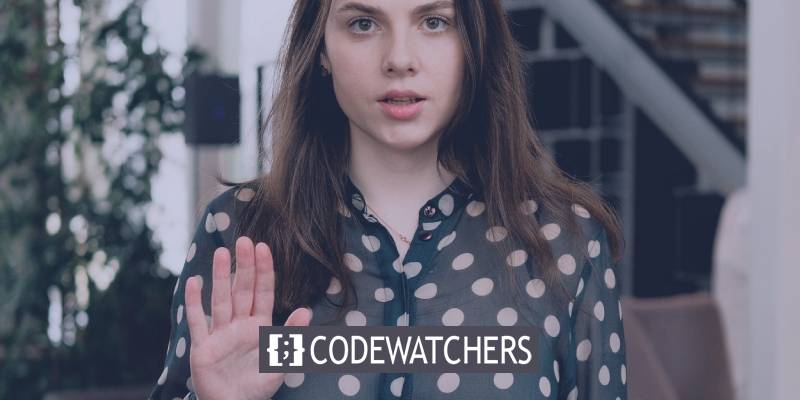
다중 작성자 사이트가 있거나 게스트 기사를 허용하는 경우 기여자가 대시보드에서 자신의 블로그 항목만 볼 수 있도록 제한하고 게시되기 전에 다른 작성자의 글을 읽지 못하도록 하는 것이 좋습니다.
이 기사에서는 WordPress 대시보드의 작성자가 자신의 게시물을 보고 관리하도록 제한하는 방법을 설명합니다.
작성자가 자신의 게시물로 제한되어야 하는 이유는 무엇입니까?
기본적으로 WordPress 웹 사이트는 관리자 사용자 상태에 관계없이 모든 사용자에게 모든 게시물과 페이지를 표시합니다. 작성자, 편집자, 기고자 또는 관리자라면 모든 기사를 읽을 수 있습니다.
놀라운 웹사이트 만들기
최고의 무료 페이지 빌더 Elementor와 함께
지금 시작작성자가 조직이나 팀의 일부인 경우 일반적으로 문제가 되지 않습니다.
그러나 사람들이 자신의 게시물을 읽을 수 없도록 제한하는 것이 경우에 따라 도움이 될 수 있습니다. 예를 들어, 다중 작성자 웹 사이트를 운영하는 경우 작성자가 검토 중인 다른 작성자의 작품을 보지 못하도록 하는 것이 좋습니다.
즉, 작성자가 WordPress 관리자에서 자신의 기사를 보지 못하도록 제한하는 방법을 살펴보겠습니다.
플러그인을 사용하여 작성자는 자신의 게시물만 작성할 수 있습니다.
WordPress 플러그인을 사용하여 작성자가 코드를 변경하지 않고 자신의 게시물만 읽도록 허용할 수 있습니다.
이 수업에서는 PublishPress 권한 플러그인을 사용할 것입니다. WordPress 권한을 제어하고 작성자를 즉시 자신의 기사로 제한할 수 있는 무료 플러그인입니다.
미디어 컬렉션에 액세스할 수 있는 사람과 같은 더 많은 권한 옵션을 제공하는 PublishPress Pro 번들에 포함된 유료 버전도 있습니다. 그러나 무료 버전으로 시작할 수 있습니다.
시작하려면 PublishPress 권한 플러그인을 설치하고 활성화하십시오. 자세한 내용은 WordPress 플러그인 설치 방법에 대한 기사를 참조하십시오.
플러그인이 활성화되면 작성자에게만 게시물이 표시됩니다.
예를 들어 관리자로 로그인하고 게시물로 이동하는 경우
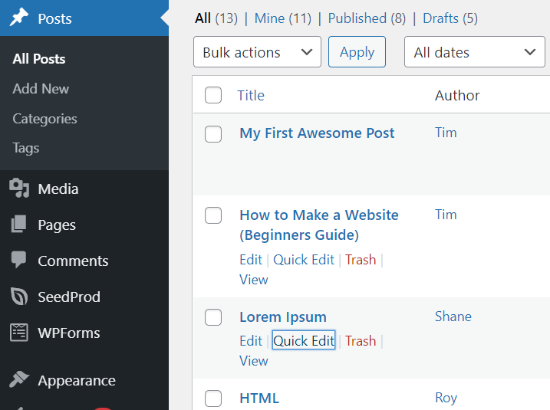
그러나 작성자의 계정을 사용하여 WordPress 관리 섹션에 로그인하면 작성자의 게시물에만 액세스할 수 있음을 알 수 있습니다.
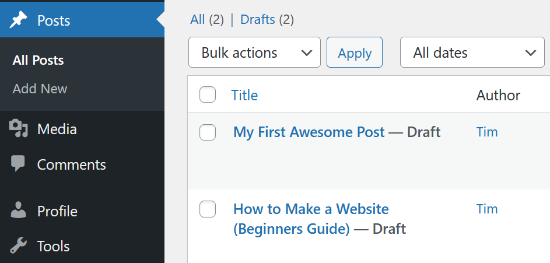
편집자가 모든 게시물에 액세스하여 평가할 수 있도록 하려면 어떻게 해야 합니까? 당신이 무엇을 생각해낼 수 있는지 봅시다.
편집자에게 모든 게시물에 대한 액세스 권한을 부여하는 방법
위의 기술을 사용할 때의 단점은 관리자만 모든 게시물에 액세스할 수 있다는 것입니다.
편집자는 많은 WordPress 사이트에서 다른 작가 및 게스트 기고자가 제출한 콘텐츠 편집을 담당합니다. 이 플러그인을 사용하면 편집자는 자신의 게시물로만 제한됩니다.
그러나 편집자가 PublishPress Capabilities 플러그인과 같은 플러그인을 사용하거나 사이트의 테마 파일에 코드를 추가하여 다양한 작성자의 자료를 검토하도록 허용할 수 있습니다. 우리는 두 가지 방법을 모두 보여줄 것입니다.
PublishPress 기능 플러그인 사용
PublishPress에서 개발한 또 다른 플러그인은 PublishPress Capabilities 입니다. 이 튜토리얼을 위해 무료 버전을 사용할 것입니다. PublishPress Pro 계정에 가입하면 사용할 수 있는 프로 버전도 있습니다.
시작하려면 WordPress 웹사이트에서 PublishPress Capabilities 플러그인을 설치하고 활성화하십시오. 단계별 지침에 따라 WordPress 플러그인을 설치할 수 있습니다.
플러그인을 활성화한 후 WordPress 관리 메뉴에서 '기능'을 클릭하십시오. 그러면 다양한 사용자 역할에 대한 권한을 변경할 수 있는 '역할 기능' 페이지로 이동합니다.
그런 다음 왼쪽 상단의 드롭다운 메뉴에서 수정하려는 사용자 역할을 선택합니다.
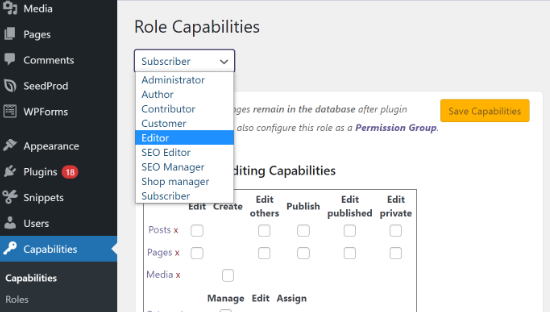
'편집자' 역할을 선택한 후 편집 기능 설정에서 '다른 사람 편집' 확인란이 활성화되어 있는지 확인하십시오.
이에 따라 편집자는 다른 게시물을 수정할 수 있습니다.

그런 다음 추가 기능 영역까지 아래로 스크롤하여 '다른 게시물 나열' 항목을 선택합니다.
편집자 역할을 가진 사람은 누구나 이런 방식으로 다른 작가의 게시물을 읽을 수 있습니다.
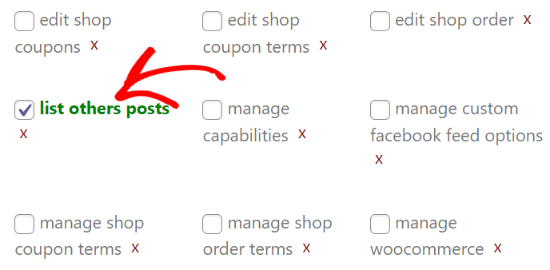
이제 변경 사항을 저장하고 편집자로 로그인하여 웹사이트의 게시물 영역에 액세스합니다. 다른 작성자의 게시물을 보고 수정할 수 있다면 설정을 성공적으로 구성한 것입니다.
테마에 사용자 정의 코드를 포함하는 방법
테마 파일에 사용자 정의 코드를 추가하는 것은 편집자가 모든 게시물을 볼 수 있도록 하는 또 다른 방법입니다. 그러나 코드 변경이 포함되므로 초보자에게는 이 기술을 제안하지 않습니다.
시작하려면 이 코드를 테마의 functions.php 파일이나 사이트별 플러그인에 넣습니다.
function posts_for_current_author($query) {
global $pagenow;
if( 'edit.php' != $pagenow || !$query-이 코드를 사용하면 다른 사람의 게시물을 수정할 수 있는 모든 사용자가 모든 게시물에 액세스할 수 있습니다. 이는 모든 게시물이 편집자와 관리자에게 표시됨을 의미합니다. 기고자 또는 작가와 같은 다른 역할을 가진 사용자는 자신의 게시물만 읽을 수 있습니다.
사이트에서 특정 사용자 역할을 사용하는 경우 다른 사용자가 게시한 콘텐츠를 수정할 수 있는 사용자는 대시보드에서도 해당 사용자를 볼 수 있다는 점에 유의하십시오.
작성자가 특정 게시물 또는 페이지를 볼 수 있도록 제한
또한 작성자, 편집자, 기고자 및 기타 사용자 역할이 특정 블로그 게시물 및 페이지를 보거나 편집하거나 삭제하지 못하도록 제한할 수 있습니다.
PublishPress 권한 플러그인을 사용하여 웹사이트 대시보드에서 사용자가 액세스할 수 있는 특정 기사 및 페이지를 간단히 결정할 수 있습니다.
시작하려면 웹사이트에 PublishPress 권한 플러그인을 설치하고 활성화하세요. 튜토리얼에서 WordPress 플러그인을 설치하는 방법에 대한 지침을 찾을 수 있습니다.
특정 기사가 웹사이트의 편집자에 의해서만 변경되기를 원하고 다른 사람은 변경하지 않기를 원한다고 가정해 보겠습니다.
해당 게시물을 수정하면 됩니다. WordPress 블록 편집기에서 '권한: 이 게시물 편집' 메타 상자까지 아래로 스크롤하기만 하면 됩니다.
그런 다음 다른 모든 사용자 역할에 대해 드롭다운 상자에서 '차단됨' 옵션을 선택합니다. 권한은 기본적으로 '기본값: 예'로 설정되어 모든 사람이 게시물을 수정할 수 있습니다.
그런 다음 편집기의 설정이 '활성화됨' 또는 '기본값: 예'로 설정되어 있는지 확인합니다. 권한 구성을 마쳤으면 블로그 게시물을 편집해야 합니다.
특정 게시물을 보고 수정할 수 있는 액세스 권한이 있는 사용자를 변경합니다.
이 기사가 WordPress 관리 영역에서 작성자를 자신의 게시물로 제한하는 방법을 가르치는 데 유용하기를 바랍니다. 이 게시물을 친구와 공유하거나 Facebook 또는 Twitter에서 팔로우하는 것을 잊지 마십시오.




